최고의 성능을 위한 Unity 오디오 클립 가져오기 설정
Unity의 오디오는 성능에 큰 영향을 미치며 잘못된 가져오기 설정으로 인해 프레임 속도가 크게 줄어들 수 있으므로 오디오 클립을 프로젝트로 가져올 때 이를 염두에 두는 것이 중요합니다.
일반적으로 소리에는 자주, 주기적으로 재생되는 소리, 및 주변 소리의 세 가지 유형이 있습니다.
각 유형마다 최상의 성능을 얻으려면 특정 가져오기 설정이 필요합니다.
예를 들어 내 프로젝트에는 서로 다른 목적을 가진 3개의 사운드가 있는데 보시다시피 모든 사운드 유형에 적합하지 않은 기본 가져오기 설정이 있습니다.
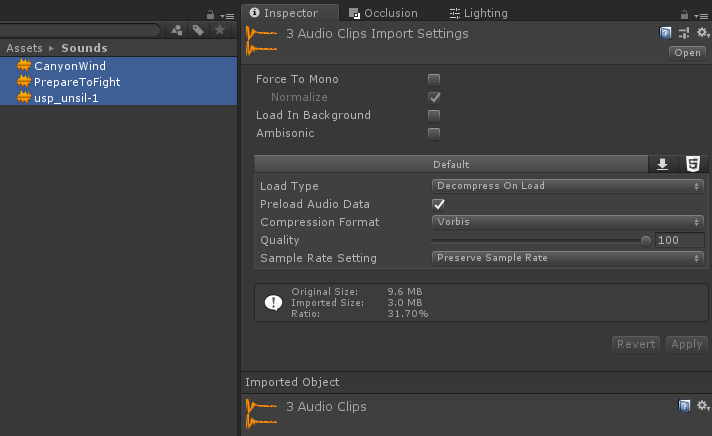
1. 자주 재생되는 소리
대량으로 재생되는 사운드(예: 무기음, 발소리, 충격음 등)
다음 설정으로 가장 잘 작동합니다(10초 미만의 짧은 사운드에도 적합).
로드 유형: 로드 시 압축 해제
압축 형식: ADPCM
(Unity 문서에서) 로드 시 압축 해제: 오디오 파일은 로드되는 즉시 압축이 해제됩니다. 즉석에서 압축을 풀 때 발생하는 성능 오버헤드를 방지하려면 더 작은 압축 사운드에 이 옵션을 사용하세요. 로드 시 Vorbis로 인코딩된 사운드의 압축을 풀면 압축된 상태를 유지하는 것보다 약 10배 더 많은 메모리를 사용하므로(ADPCM 인코딩의 경우 약 3.5배) 대용량 파일에는 이 옵션을 사용하지 마십시오.
(Unity 문서에서) ADPCM: 이 형식은 약간의 소음이 포함되어 있고 발자국, 충격, 무기와 같이 대량으로 재생되어야 하는 사운드에 유용합니다. 압축률은 PCM보다 3.5배 작지만 CPU 사용량은 MP3/Vorbis 형식보다 훨씬 낮으므로 앞서 언급한 사운드 범주에 선호되는 선택입니다.
2. 주기적이거나 드물게 재생되는 소리
자주 재생할 필요가 없는 소리(예: 라운드 시작 시 아나운서의 음성, 레이싱 게임 시작 시 타이머 소리, 기본적으로 10 초 이상이지만 그 이하인 모든 소리) 1 *시간19*분*시간4*.
로드 유형: 메모리에 압축됨
압축 형식: ADPCM
(Unity 문서에서) 메모리에 압축됨: 사운드를 메모리에 압축된 상태로 유지하고 재생하는 동안 압축을 풉니다. 이 옵션은 약간의 성능 오버헤드가 있으므로(특히 Ogg/Vorbis 압축 파일의 경우) 로드 시 압축을 풀 때 엄청난 양의 메모리를 사용하는 더 큰 파일에만 사용하십시오. 압축 해제는 믹서 스레드에서 발생하며 프로파일러 창의 오디오 창에 있는 "DSP CPU" 섹션에서 모니터링할 수 있습니다.
3. 배경/주변 소리
1분 이상 길이의 배경/주변 소리입니다.
로드 유형: 스트리밍(또는 WebGL을 대상으로 하는 경우 메모리 내 압축)
압축 형식: Vorbis
(Unity 문서에서) Vorbis/MP3: 압축하면 파일 크기가 작아지지만 PCM 오디오에 비해 품질이 다소 낮습니다. 압축 정도는 품질 슬라이더를 통해 구성할 수 있습니다. 이 형식은 중간 길이의 음향 효과 및 음악에 가장 적합합니다.